
Opprett og administrer fontsamlinger og -biblioteker i Fontbok på Macen
Du kan bruke fontsamlinger og -biblioteker i Fontbok på Macen for å organisere macOS-fontene i grupper – for eksempel fonter du bruker for et bestemt nettsted, eller alle fontene som ligner på håndskrift. Fonter er organisert i standardsamlinger i sidepanelet.
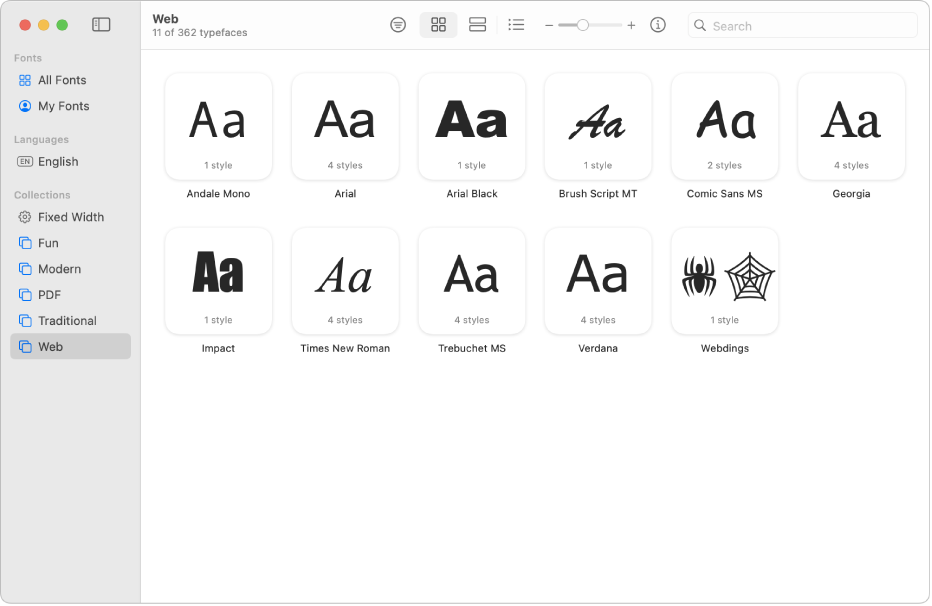
Merk: Samlinger du oppretter vises i Fonter-vinduet, som er tilgjengelig når du jobber i enkelte programmer, som Tekstredigering. Fontbiblioteker du oppretter vises ikke i Fonter-vinduet.
Opprett en samling
Gjør ett av følgende i Fontbok-appen
 på Macen:
på Macen:Velg Arkiv > Ny samling, og flytt deretter fonter fra andre samlinger til den nye samlingen.
Marker én eller flere fonter, og velg deretter Arkiv > Ny samling fra markerte.
Merk: Når du legger til en font i en samling, er den fremdeles tilgjengelig på forrige plassering.
Dobbeltklikk på den nye samlingen i sidepanelet, og skriv deretter inn et navn for den.
Trykk på returtasten.
Legg til en font i en samling
I Fontbok-appen ![]() på Macen markerer du fonten du vil legge til, og deretter flytter du den til en samling.
på Macen markerer du fonten du vil legge til, og deretter flytter du den til en samling.
Når du legger til en font i en samling, er den fremdeles tilgjengelig på forrige plassering.
Merk: Du kan ikke legge til fonter i Smarte samlinger.
Fjerne en font fra en samling
Marker en samling i sidepanelet i Fontbok-appen
 på Macen.
på Macen.Hvis du ikke ser sidepanelet, velger du Vis > Vis sidepanel.
Hold nede Kontroll-tasten mens du klikker på fonten du vil fjerne, og klikk deretter på Fjern.
Klikk på Fjern fonter for å bekrefte.
Når du fjerner en fot fra en samling, er den fremdeles tilgjengelig i Fontbok og i Fonter-vinduet.
Merk: Du kan ikke fjerne fonter fra Smarte samlinger.
Opprett en smart samling
En smart samling grupperer fonter basert på kriterier som designstil og familienavn. Hvis en font oppfyller kriteriene, legges den automatisk til i den smarte samlingen.
I Fontbok-appen
 på Macen velger du Arkiv > Ny smart samling og skriver deretter inn et navn på samlingen.
på Macen velger du Arkiv > Ny smart samling og skriver deretter inn et navn på samlingen.Klikk på lokalmenyen under «Samlingsnavn» og velg Alt for å finne fontene som oppfyller alle kriteriene du oppgir, eller Noe for å finne de som oppfyller noen av kriteriene.
Bruk lokalmenyene og tekstfeltene til å definere søkekriteriene for samlingen. Legg til flere kriterier ved å klikke på Legg til-knappen

Du kan for eksempel angi kriterier som «Designstil er halvfet» eller «Familienavnet er Helvetica».
Klikk på OK. Den nye smarte samlingen vises i sidepanelet sammen med et tannhjul-symbol
 ved siden av navnet.
ved siden av navnet.
Hvis du vil redigere en smart samling, holder du nede Kontroll-tasten mens du klikker på den, og deretter velger du Rediger [navnet på smart samling]. Hvis du vil slette en smart samling, holder du nede Kontroll-tasten mens du klikker på den, og deretter velger du Slett [navnet på smart samling].
Opprett et fontbibliotek
Du kan bruke et bibliotek til å ordne fontene dine. Hvis du for eksempel bruker en gruppe med fonter kun til et bestemt dokument, oppretter du et fontbibliotek til å arkivere fontene som er knyttet til dokumentet.
Velg Arkiv > Nytt bibliotek i Fontbok-appen
 på Macen.
på Macen.Dobbeltklikk på det nye biblioteket i sidepanelet, skriv inn et navn på det, og trykk deretter på returtasten.
Gjør ett av følgende for å legge til fonter i biblioteket:
Velg Arkiv > Legg til Fonter i [biblioteknavnet]. Marker fontfilen, og klikk deretter på Åpne.
Flytt en fontfil fra Finder til biblioteket.
Fontene er validert. Hvis Fontvalidering-vinduet vises, merker du av i avkrysningsruten ved siden av en font, og deretter klikker du på Installer markerte.
Hvis du vil fjerne et fontbibliotek, holder du nede Kontroll-tasten mens du klikker på det, og deretter velger du Slett [biblioteknavn]. Klikk på Slett for å bekrefte.